Jak odstranit zálohu WhatsApp z Disku Google
Na záloha, váš WhatsApp je velmi dobrá věc. Umožňuje vám uchovávat záznamy o všech informacích, které vám byly zaslány prostřednictvím aplikace pro okamžitý chat. Existují různé způsoby, jak můžete zálohovat svůj WhatsApp lokálně na vašem zařízení v závislosti na tom, zda se jedná o mobilní zařízení se systémem iOS nebo zařízení s verzí Android. U zařízení s verzí Android, o které se v tomto článku zajímáme především, můžete svůj WhatsApp zálohovat lokálně prostřednictvím disku Google.
Tato funkce vám umožňuje zálohovat všechny vaše mediální soubory a chatové zprávy pouze tehdy, pokud jste propojili svůj účet Google s aplikací WhatsApp. Ale co když je potřeba, abyste tyto informace z disku smazali, jak to uděláte? Jsem si jistý, že 15GB cloudové úložiště poskytované na Google disku nestačí jen pro každého, takže je potřeba z cloudového úložiště odstranit některé nepodstatné soubory. Pokud je to problém, kterému aktuálně čelíte, právě jste se dostali na webovou stránku, kde bude tento problém vyřešen během mžiku oka. Pokračujte v čtení, jak odstranit zálohu WhatsApp z disku Google.
Část 1. Co je to místo zálohování WhatsApp na Disku Google?
Než začneme s tématem, chtěl bych, abychom věděli, jaké je umístění zálohy disku Google na disku WhatsApp, protože nám to umožní nahlédnout do toho, o čem budeme diskutovat.
Umístění zálohy WhatsApp na jednotkách Google je místo, kde ukládáte všechny své informace WhatsApp. Opravdu nemůžete smazat své informace WhatsApp, které jsou uloženy na disku Google, pokud nevíte, kde jste je uložili v cloudovém úložišti. Abyste věděli, kde jsou informace uloženy, pojďme se podívat na další téma, kde je WhatsApp zálohován na disku Google.
Kde je WhatsApp zálohován na Disku Google
Protože všechny zálohované informace v aplikaci pro okamžitý chat, WhatsApp, jsou skrytá data, můžete zkontrolovat, kam jsou všechny vaše chaty zálohovány, pomocí následujících kroků:
Krok 1. Otevřete Disk Google a přihlaste se ke svému účtu Google. Pokud chcete tento proces provést na svém mobilním zařízení, zkuste přepnout prohlížeč na verzi pro stolní počítače.
Krok 2. Jakmile se úspěšně přihlásíte na svůj Disk Google, v levém horním rohu stránky se zobrazí ikona ozubeného kola. Klikněte na to.
Krok 3. Na obrazovce se objeví další nabídka. Najděte a najděte „nastavení“ na obrazovce. Klikněte na to.
Krok 4. Na další stránce, která se zobrazí, klikněte na tlačítko Správa aplikací. Na obrazovce se zobrazí seznam s informacemi o aplikacích, které jste uložili na disk. Aplikace jsou uspořádány v abecedním pořadí, takže musíte posouvat, dokud nenajdete ikonu „WhatsApp Messenger“.
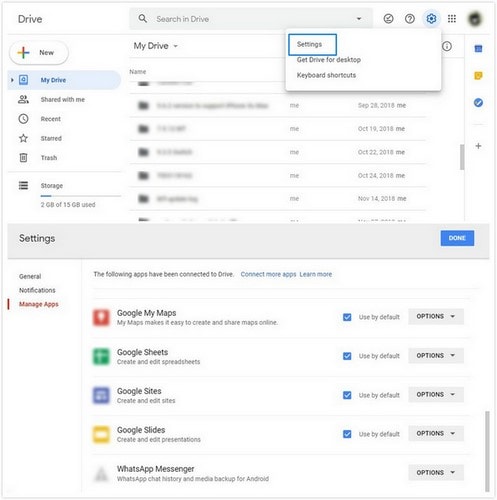
Nyní jste zjistili, kde jsou všechny vaše uložené informace. Neexistuje však žádné ustanovení, které by vám umožňovalo měnit obsah, je pouze na vás, abyste potvrdili, kde jsou zálohované informace.
Vím, jak těžké je získat přístup k uložené záloze na Disku Google a poté ji smazat, a tak jsem se rozhodl provést průzkum, jak můžete zálohovat zprávy chatu WhatsApp a mediální soubory na vašem počítači a poté je zcela odstranit z vašeho disku Google.
Narazil jsem na spoustu nástrojů WhatsApp – Transfer, ale nejúčinnějším z nich je nástroj DrFoneTool WhatsApp Transfer. Je uživatelsky přívětivý a zálohování informací WhatsApp nezabere čas. Abyste pochopili, co se snažím říct, pojďme se podívat na to, jak zálohovat WhatsApp pomocí DrFoneTool – WhatsApp Transfer před odstraněním.
Část 2. Zálohování WhatsApp pomocí DrFoneTool – WhatsApp Transfer před odstraněním
Chcete-li zálohovat svůj WhatsApp pomocí DrFoneTool – WhatsApp Transfer v počítači před jeho odstraněním proveďte následující kroky:
Krok 1: Stáhněte si a nainstalujte DrFoneTool do svého počítačového systému. Jakmile nástroj úspěšně nainstalujete, spusťte jej. V domovském okně, které se objeví, najděte tlačítko ‘WhatsApp Transfer’ a klikněte na něj.

Krok 2: Na obrazovce se zobrazí seznam pěti aplikací sociálních médií. Vyberte „WhatsApp“ a poté klikněte na tlačítko „Zálohovat zprávy WhatsApp“.

Krok 3: Pomocí lightning kabelu připojte své zařízení Android k počítačovému systému. Ujistěte se, že spojení je pevné. Jakmile to provedete a počítač rozpozná vaše zařízení, proces zálohování se spustí za několik sekund.
Krok 4: Počkejte, až proces zálohování dosáhne 100 %.
Pomocí všech čtyř výše uvedených kroků můžete snadno zálohovat WhatsApp, aniž byste potřebovali jakéhokoli technika, který by vám pomohl.
Nyní jste si zazálohovali své informace WhatsApp pomocí zabezpečeného a důvěryhodného nástroje a můžete se rozhodnout smazat informace z vašeho disku Google.
Část 3. Jak odstranit zálohu WhatsApp z Disku Google
Vracíme se k tématu věci. Chcete-li smazat zálohu WhatsApp z disku Google, můžete provést následující kroky:
Krok 1: Navštivte na svém počítači oficiální web disku Google a přihlaste se ke svému účtu Google, který je propojen s vaším WhatsApp.
Krok 2: Jakmile se na vaší obrazovce objeví stránka Disku Google, vyhledejte v pravém horním rohu stránky „ikonu ozubeného kola“. Klikněte na to.
Krok 3: Na obrazovce se objeví další nabídka. Klikněte na tlačítko „Nastavení“, které se nachází v pravém horním rohu stránky.
Krok 4: Na obrazovce počítače se zobrazí vyhrazená část nastavení disku Google. Upravte sekci „Spravovat aplikace“ na levé straně obrazovky a poté na ni klikněte. Na další stránce se pak zobrazí seznam všech aplikací s uloženými informacemi.
Krok 5: Najděte aplikaci „WhatsApp Messenger“ a poté klikněte na tlačítko „Možnosti“. Vyberte funkci „Smazat skrytá data aplikací“. Zobrazí se vyskakovací upozornění, které potvrdí, zda chcete smazat zálohované informace WhatsApp. Klikněte na ‘Smazat’ a to je vše.
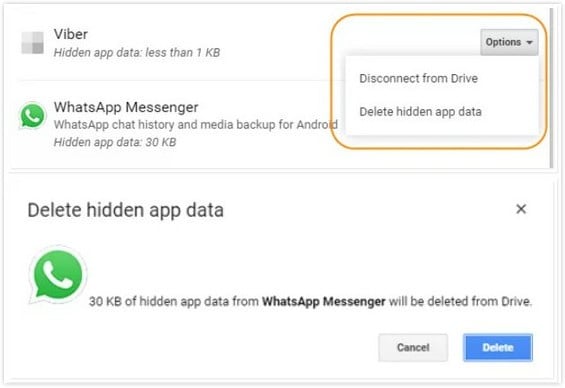
Úspěšně jste smazali zálohu WhatsApp z Disku Google.
poslední články